안녕하세요.
이만가지 오만가지 입니다.

저번 포스팅에서 VMware EXSi에 칼리리눅스(Kali Linux) 이미지 업로드 후 포터블 버전 실행 하는 방법을 설명 드렸습니다.
이번에는 인스톨 버전 설치 방법을 포스팅 해보려고 합니다.
인스톨 버전 설치 전까지의 과정은 아래 포스팅을 참고 해주세요~^^
2020/11/16 - [이만가지 정보보안/리눅스 정리] - kali Linux(칼리리눅스) VM ware : ESXi에 설치 하기
kali Linux(칼리리눅스) VM ware : ESXi에 설치 하기
안녕하세요. 이만가지 오만가지 입니다. Kail-linux를 설치하여 간단한 DDoS 공격을 Test 해보려고 합니다. 이에 VMware-ESXi에 Kali-Linux설치 방법을 포스팅합니다. 참고하셔서 도움이 되면 좋겠습니다.^^
ttps2line.tistory.com
1. VMware에서 생성된 칼리리눅스 가상시스템를 실행 하면 아래와 같은 화면을 확인 할 수 있습니다.
미설치 버전을 사용할때랑 똑같은 화면 이죠?ㅎ
미설치 버전은 이전 포스팅에서 볼 수 있듯이 Live 메뉴를 선택하지만 이번에는 Graphical install 메뉴를 선택합니다.

2. 다음으로는 설치 언어, 지역, 시간, 키보드 입력 등을 선택 합니다. 지역선 택 같은 경우는 other 선택 후 대한민국을 선택 할 수 있습니다. 북한을 선택 하지 않게 조심하세요~ㅎㅎ





3. 위 단계까지 진행하면 1차 설치 진행이 됩니다. 진행되다가 네트워크 설정부분에서 네트워크 설정이 되지 않았다며 설치가 중단 됩니다. 이부분은 추후 설정을 선택 한 후 넘어 가주시면 됩니다.

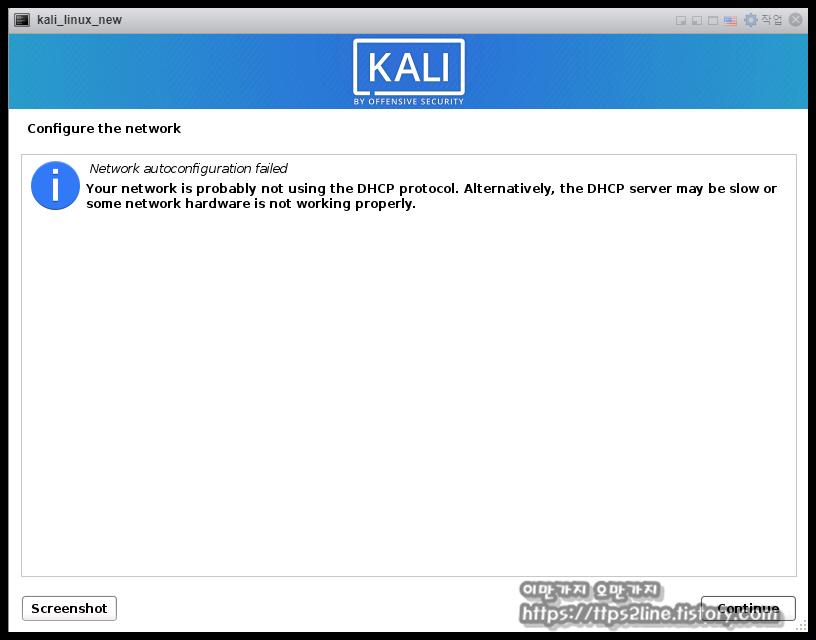

4. 다음단계는 사용할 계정과 패스워드를 설정하는 단계입니다. 사용할 계정과 패스워드를 절차에 따라 설정 하면 됩니다.


5. 파티션 설정 입니다. 아래 스크린샷대로 따라와 주시면 됩니다.^^


파티션을 나눠야 하면 Separate /home patition를 선택해야 하지만 복잡해기지 때문에 하나의 파티션에 설치를 진행합니다.


선택하면 필수 파티션 정보가 구분이 되고 변경된 내용을 저장하면 나머지 설치가 진행되게 됩니다.

6. 설정한 파티션에 설치가 진행되는 과정 입니다. 중간에 network mirror 설정을 하겠냐는 선택지가 나오면 No를 선택하고 계속 설치를 진행 합니다. 설치를 진행하면 Boot loder설치 메뉴가 나오고 Yes를 선택하고 생성된 파티션 /dev/sda를 선택합니다. 그럼 최종 설치가 진행 됩니다.


7. 설치가 완료되면 재부팅이 되고 부팅이 완료 되는 계정입력하는 창이 보이게 되고 설치시 입력 했던 계정과 패스워드를 입력하면 칼리리눅스 GUI바탕화면이 보입니다.

8. 터미널 실행 후 root 모드로 접근하기 위해서는 sudo su 명령어를 입력 해야 하고 패스워드는 설치 시 입력 했던 패스워드를 입력하면 됩니다.

마무리
칼리리눅스 설치가 마무리 되었습니다. 차근차근 보면서 하시면 누구든 쉽게 설치할 수 있을 거라고 생각합니다. 칼리리눅스 설치를 마무리 했으니 간단한 명령어로 DDoS Test를 할 수 있는 포스팅을 업데이트 할 예정입니다.
설치버전이 아닌 포터블 버전을 사용하실 분은 기존 포스팅을 참고하시면 될 거 같습니다.
2020/11/16 - [이만가지 정보보안/리눅스 정리] - kali Linux(칼리리눅스) VM ware : ESXi에 설치 하기
kali Linux(칼리리눅스) VM ware : ESXi에 설치 하기
안녕하세요. 이만가지 오만가지 입니다. Kail-linux를 설치하여 간단한 DDoS 공격을 Test 해보려고 합니다. 이에 VMware-ESXi에 Kali-Linux설치 방법을 포스팅합니다. 참고하셔서 도움이 되면 좋겠습니다.^^
ttps2line.tistory.com
감사합니다.
'이만가지 IT&정보보안 > 리눅스 정리' 카테고리의 다른 글
| 리눅스 버전정보확인 방법 (feat. 칼리리눅스) (4) | 2020.11.24 |
|---|---|
| Kali Linux(칼리리눅스) 인터페이스 IP(네트워크) 설정하기 (2) | 2020.11.24 |
| kali Linux(칼리리눅스) VM ware : ESXi에 설치 하기 (4) | 2020.11.16 |
| 리눅스 정리 : dmesg 파일 시간변환 방법 (0) | 2020.10.16 |
| EVE-NG에 windows 이미지 추가 및 실행하기 (0) | 2020.07.31 |

